-
Radyga
Radyga

******
le template est d'Yvonne
le tube est de Radyga
******
Ce tutoriel a été réalisé avec Psp X8
Mais peut être fait avec d’autres versions
******
Pour proposer mes tutoriels sur votre forum ou groupe
Merci de m’en faire la demande
******
Si vous publiez votre création sur un site ou blog
Merci de mettre un lien vers le tutoriel
Merci de votre compréhension
******
Les tubes que j'utilise pour mes tutoriels
Ont été reçus sur des groupes des auteurs des tubes
Dont j’ ai l’autorisation pour les employer
Ou
Ont été trouvés sur le net, par mes nombreuses recherches
Si un de ces tubes vous appartient, merci de me contacter
Pour que je puisse ajouter le lien vers votre site
******
Filtres utilisés
MuRa's Meister – Cloud
Alien Skin - Eye Candy 5 Impact - Glass

******
Matériel utilisés
2 tubes de Radiga
1 template de Yvonne
2 tubes misted paysage
1 police
1 textures à placer dans le dossier Textures de votre PSP
1 palette des couleurs
******
Par précaution Dupliquer le template et travailler sur la copie
Etape 1
Dans style et texture
Mettre en avant plan la couleur #d33bfe
En arrière plan la couleur #feaa11
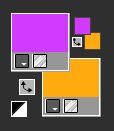
Etape 2
Ouvrir le template 2010-07
Supprimer le calque en haut de la pile
(www.vonne.net)
Laisser ouvert le 3ème calque en partant du bas – vous placer dessus
(Tot laag germaaksite selectie)
Fermer tous les autres
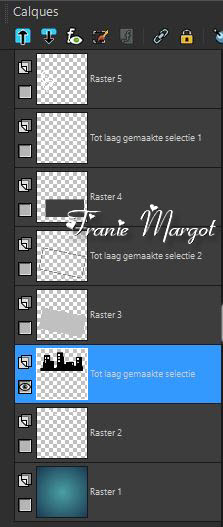
Sélections – Sélectionner tout
Sélections – Flottante - Sélections – Statique
Effets – Modules externes – MuRa's Meister – Cloud

Effets – Effets de textures – Texture

Effets – Effets 3D – Ombre portée

Sélections – Désélectionner
Etape 3
Ouvrir le Raster 4 et vous placer dessus
Sélectionner avec la baguette magique
Verser la couleur arrière plan #feaa11
Calques – Nouveau calque raster
Ouvrir le tube misted paysage_170
Copier – Coller dans la sélection
Réglage – Netteté – Davantage de netteté
Sélections – Désélectionner
Fusionner avec le calque du dessous
Etape 4
Ouvrir le calque du dessus – vous placer dessus
(tot laag gemaakte selectie 1)
Sélectionner avec la baguette magique
Verser la couleur #2d840e
Effets – Effets artistiques – Simili

Pour la 2ème version
J'ai coché - Niveau gris avec les 2 couleurs - avant et arrière plan
Effets – Effets 3D – Bouton

Sélections – Désélectionner
Fusionner avec le calque du dessous
Effets – Effets 3D – Ombre portée en mémoire
Etape 5
Ouvrir le calque Raster 3 – Rester dessus
Calques – Réorganiser en haut de la pile
Image – Redimensionner à 35 % tous les calques décochés
Image – Rotation libre

Effets – Effets d'image – Décalage

Sélectionner avec la baguette magique
Verser la couleur #2b840e
Effets – Effets textures – Stores

Réglage – Netteté - Netteté
Sélections – Désélectionner
Etape 6
Prendre l'outil texte avec les paramètres suivants


Ecrire le texte RADYGA ou autre
Dans la palette des calques - Convertir en calque raster
Vous servir de l'outil Sélectionner
 pour placer votre texte
pour placer votre texte

Effets - Modules externes - MuR'as Seamless - Emboss at alpha par défaut
Effets – Effets 3D – Ombre portée

Etape 7
Ouvrir le calque (tot laag gemaakte selectie 2) - Rester dessus
Calques – Réorganiser en haut de la pile
Image – Redimensionner à 35 % tous les calques décocher
Image – Rotation libre en mémoire
Effets – Effets d'image – Décalage en mémoire
Sélectionner avec la baguette magique
Verser la couleur #feaa11
Effets – Modules externes – Alien Skin – Eye Candy 5 Impact - Glass


Sélections - Désélectionner
Fusionner avec le calque du dessous (2 fois)
Effets – Effets 3D – Ombre portée

Etape 8
Ouvrir le Raster 2 – Rester dessus
Sélectionner avec la baguette magique les 5 étoiles
Verser la couleur #feaa11 – Pot peinture – Opacité 50
N'oublier pas de le remettre à 100 %
Effets – Effets 3D – Ombre portée

Sélections – Désélectionner
Etape 9
Ouvrir le Raster 5 – Rester dessus
Image – Redimensionner à 80 % tous les calques décochés
Image – Rotation libre
Direction: Droite – Libre à 30 %
Sélectionner avec la baguette magique
Verser la couleur #d33bfe
Effets – Effets 3D – Bouton
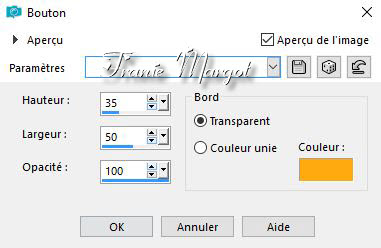
Effets – Effets 3D – Ombre porté en mémoire
Sélections – Désélectionner
Placer à gauche comme sur le modèle
Etape 10
Mettre dans Styles et textures
En avant plan la couleur #2d840e
En arrière plan la couleur #feaa11
Préparer un dégradé Halo comme en dessous

Ouvrir le calque Raster 1 et rester dessus
Verser le dégradé sur le calque
Effets – Effets de textures – Texture

Etape 11
Image – Ajouter des bordures de 2 pixels – couleur #d33bfe
Image – Ajouter des bordures de 5 pixels – couleur #feaa11
Image – Ajouter des bordures de 10 pixels – couleur #2d840e
Image – Ajouter des bordures de 5 pixels – couleur #feaa11
Image – Ajouter des bordures de 2 pixels – couleur #d33bfe
Etape 12
Sélectionner avec la baguette magique la bordure du milieu (verte)
Effets - Effets de textures – Stores

Réglage – Netteté – Davantage de netteté
Sélections – Sélectionner tout
Sélections – Modifier – Contracter de 24 pixels
Effets – Effets 3D – Découpe

Refaire en négatif – Vertical: -5 – Horizontal: -5
Sélections - Désélectionner
Etape 13
Ouvrir le tube Radyga_poser_tubes-1219-16052017
Effacer le nom
Copier – Coller comme un nouveau calque
Image – Redimensionner à 90 % tous les calques décochés
Placer à droite comme sur le modèle
Effets – Effets 3D – Ombre portée
-10 / 15 / 50 / 10,00 / noir
Etape 14
Ajouter le droit d'auteur
Signer votre travail
Calques – Fusionner les calques visibles
Enregistrer en JPG
******
Voilà le tag est terminé
Fait le 04.10.2017
Vérifié le .10.2017
******
Vous pouvez m'envoyer vos versions
Je me ferais un plaisir de les mettre sur la page * Vos Versions *
mon adresse : franiemargot@sfr.fr
******
Autre versionle tube est de Radyga
******
Une autre version - Testée par mon amie Paulette que je remercie******
Pour vos versions voir ici





























